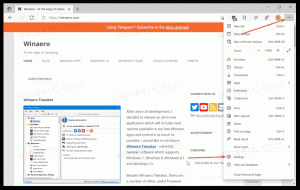*.ico फ़ाइल के साथ Windows 10 फ़ोल्डर आइकन बदलें

विंडोज 10 में वास्तव में अच्छे फोल्डर आइकन हैं जो बहुत स्टाइलिश और आधुनिक दिखते हैं। विंडोज विस्टा के बाद पहली बार फोल्डर आइकन बदले गए। वे विंडोज विस्टा/7/8 में आइकन के समान दिखते हैं, हालांकि वे दिखने में चापलूसी कर रहे हैं फिर भी रंगों की समृद्धि बरकरार रखते हैं। हालाँकि, यदि आप इन नए आइकनों से ऊब गए हैं, तो आप मानक फ़ोल्डर आइकन को बाहरी ICO फ़ाइल से कस्टम आइकन से बदलना चाह सकते हैं। यहां बताया गया है कि यह कैसे किया जा सकता है।
प्रति एक कस्टम *.ico फ़ाइल के साथ विंडोज 10 फ़ोल्डर आइकन बदलें, आपको निम्न कार्य करने की आवश्यकता है।
- रजिस्ट्री संपादक खोलें। यदि आप रजिस्ट्री संपादक से परिचित नहीं हैं, तो इसे देखें उत्कृष्ट ट्यूटोरियल.
- निम्नलिखित कुंजी पर जाएं:
HKEY_LOCAL_MACHINE\SOFTWARE\Microsoft\Windows\CurrentVersion\Explorer\Shell Icons
युक्ति: आप कर सकते हैं किसी भी वांछित रजिस्ट्री कुंजी को एक क्लिक से एक्सेस करें.
नोट: यदि शेल आइकन कुंजी मौजूद नहीं है, तो बस इसे बनाएं। - उपरोक्त कुंजी पर एक नया स्ट्रिंग मान बनाएं जिसे कहा जाता है 3 दाएँ फलक में दायाँ क्लिक करके और नया -> विस्तार योग्य स्ट्रिंग मान चुनकर।
इसके मान डेटा को अपनी आइकन फ़ाइल के पथ पर सेट करें। मैं नीले रंग के फ़ोल्डर आइकन का उपयोग करूंगा दीपिन आइकन सेट, जिसे मैंने c:\icons में रखा है:C:\icons\Blue Folder.ico
निम्न स्क्रीनशॉट देखें:
इसके अलावा यदि आप क्लासिक शेल स्टार्ट मेनू का उपयोग कर रहे हैं, तो मेनू को नए आइकन पर स्विच करने के लिए फ़ाइल %localappdata%\ClassicShell\DataCache.db को हटा दें।
- सभी एक्सप्लोरर विंडो बंद करें और एक्सप्लोरर को पुनरारंभ करें. वैकल्पिक रूप से, Explorer.exe को पुनरारंभ करने के बजाय, आप यह भी कर सकते हैं लॉग ऑफ करें और वापस लॉग इन करें आपके विंडोज 10 उपयोगकर्ता खाते में।
अब एक्सप्लोरर में आइकन अपडेट किए जाएंगे:
मुझे आइकन कहां मिल सकते हैं?
आप हमारे स्थानीय संग्रह के आइकनों से शुरुआत कर सकते हैं।
नीला फ़ोल्डर
प्री-रिलीज़ विंडोज 10 फोल्डर आइकन
पूर्व-रिलीज़ बिल्ड में से एक में विंडोज 10 में निम्न फ़ोल्डर आइकन था:
आप इसे डाउनलोड कर सकते हैं यहां.
विंडोज 7/विंडोज 8 आइकन
आप यहां विंडोज 7 और विंडोज 8 से अच्छे पुराने आइकन डाउनलोड कर सकते हैं: विंडोज 10 में विंडोज 8 आइकन वापस पाएं
वे इस तरह दिखते हैं:
अंत में, आप वेब पर मिलने वाले किसी भी आइकन का उपयोग कर सकते हैं।
अब हमें बताएं: क्या आप डिफ़ॉल्ट फ़ोल्डर आइकन से खुश हैं? या आप विंडोज 10 में डिफ़ॉल्ट फ़ोल्डर आइकन बदलते हैं?